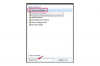Bildekreditt: evgenyatamanenko/iStock/Getty Images
Sammenlignet med former og objekter, som har få begrensninger, kan grafverktøyet i Adobe Illustrator virke ganske restriktivt. Fordi alle elementene i en graf er gruppert sammen, er det vanskelig å endre et enkelt element og designe grafen i henhold til dine preferanser. Heldigvis kan du konvertere grafen til en normal form ved å fjerne grupperingen av elementene. Når grafen er deaktivert, kan du manipulere elementene på samme måte som alle andre former i Illustrator, og lage en graf som er både informativ og attraktiv.
Trinn 1
Velg Select-verktøyet. Klikk på grafen for å velge den.
Dagens video
Steg 2
Klikk på Objekt-menyen og velg Opphev gruppe. Grafen konverteres til former, med hvert grafelement – som data, x-akse og y-akse – gruppert sammen.
Trinn 3
Fortsett å deaktivere seksjonene til alle elementene er separate former.
Trinn 4
Rediger grafen som ønsket ved å bruke standard Illustrator-verktøy.
Tips
Lagre en kopi av grafen på et separat, skjult lag før du konverterer den til former for å opprettholde tilgangen til grafdataene.
Advarsel
Hvis du endrer grafen til former, kan du ikke endre grafdataene.